Come Filmare Video su PC
Tutti sappiamo come fare screenshot dei nostri PC e dispositivi Android o iOS.
 100% sicuro e la privacy degli utenti garantita
100% sicuro e la privacy degli utenti garantita23/02/2024 • Archiviato in: Soluzione Mirroring • Soluzioni comprovate
Tutti sappiamo come fare screenshot dei nostri PC e dispositivi Android o iOS. Infatti, fare screenshot di meme o testi divertenti e condividerli sui social media è diventata una specie di caposaldo culturale dei nostri tempo. Tuttavia, non abbiamo ancora un vero e proprio software integrato per girare video, né sui computer né sui dispositivi palmari. Questo può essere un problema ad esempio se vuoi salvare una partita ad un videogame o girare un video o fare una dimostrazione di un’applicazione su YouTube. Se sei interessato a una di queste cose, ti starai chiedendo come girare un video sul PC.
Il presente articolo è dedicato a questo, a mostrare come registrare video su PC. Ci sono moltissimi software che ti possono aiutare con le tue esigenze di registrazione di video, ma non devi andare a cercarli tutti perché ci siamo presi la libertà di elencare i migliori insieme alle istruzioni operative per registrare dei video su PC con essi.
Parte 1: Come registrare video su PC (video mobile)
Dr.Fone - iOS Registratore dello Schermo è il software ideale per registrare video del PC. Non solo può registrare il tuo schermo senza sfasamenti, ma può anche riprodurre i tuoi dispositivi sul computer. Introdotta da Wondershare, questa è una scelta ideale per chi vuole riprodurre lo schermo del suo iPhone, iPad o dispositivo iOS sul computer per godersi i videogame o i film su uno schermo più grande. L’ottima caratteristica di questo software di cattura video per PC è che si tratta di una soluzione in un clic per tutte le tue esigenze, ed è estremamente user-friendly.

Dr.Fone - iOS Registratore dello Schermo
Registra facilmente Minecraft in un clic.
- Semplice, sicuro e rapido.
- Registra giochi, video e altro.
- Esporta video in HD sul tuo computer.
- Supporta dispositivi sia con jailbreak che senza jailbreak.
- Supporta iPhone,iPad e iPod touch con iOS 7.1 fino a iOS 10.
Come registrare video su PC (video mobile)
Passo 1: Dopo aver scaricato e avviato il software clicca su 'Altri strumenti' sulla barra a sinistra. Poi accedi all’icona "iOS Registratore dello Schermo".
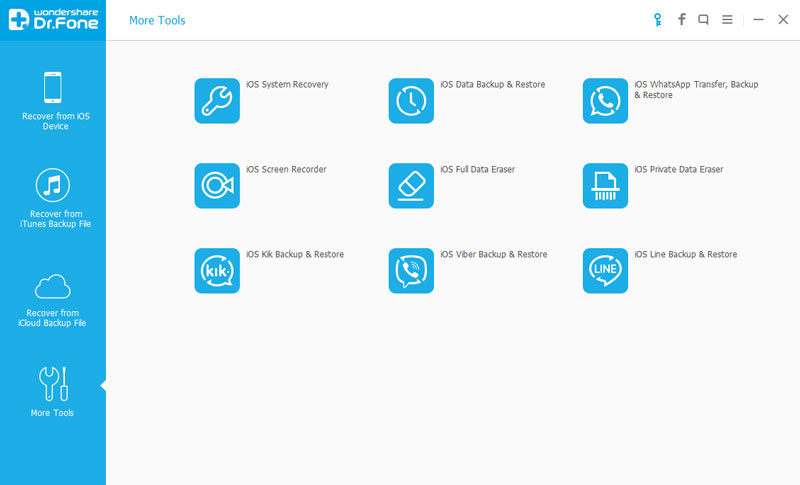
Passo 2: Connetti il tuo computer e il tuo dispositivo sulla stessa rete Wi-Fi. Se il tuo computer non ha una rete Wi-Fi, impostane una e connetti le due cose.
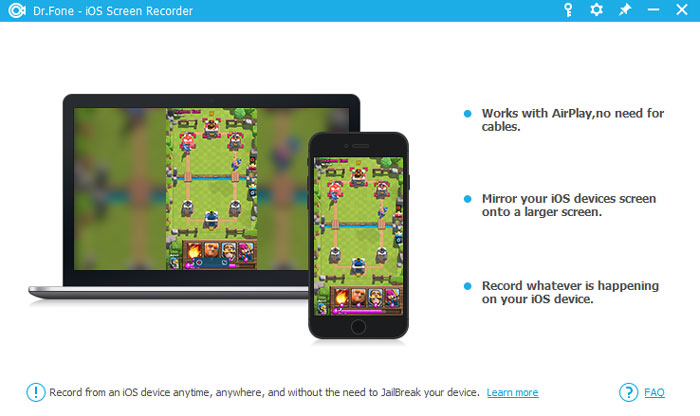
Passo 3: Ora devi effettuare la riproduzione Mirroring del tuo dispositivo.
Per iOS 7, 8 o 9, vai sul centro di controllo dal fondo dello schermo. Troverai l’opzione "Airplay", clicca su di essa e poi su "Dr.Fone". Infine, devi attivare la "Riproduzione Mirroring."
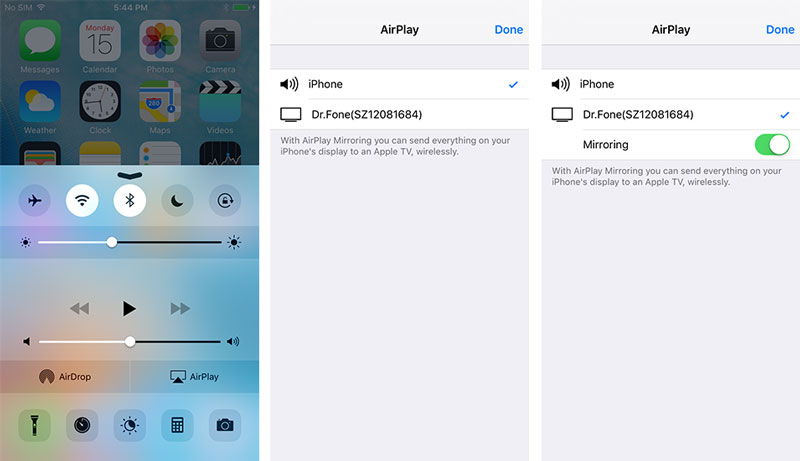
Per iOS 10, il processo è simile con una piccola differenza. Scorri verso l’alto per aprire il centro di controllo e poi clicca su "AirPlay Mirroring" e poi seleziona semplicemente "Dr.Fone"!
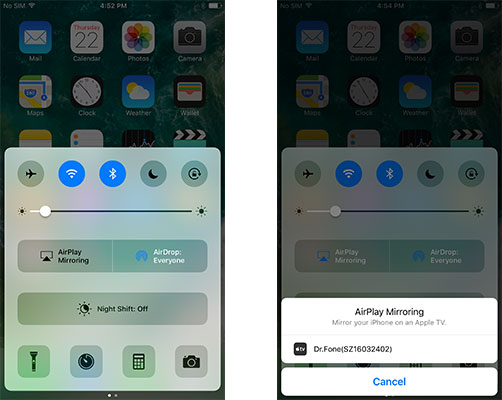
Con questa semplice procedura il tuo schermo verrà effettivamente riprodotto sul tuo computer.
Passo 4: Ora tutto ciò che devi fare è registrare! Premi semplicemente il pulsante rosso che significa "registra". Una volta terminata la registrazione verrai portato automaticamente alla cartella di output.
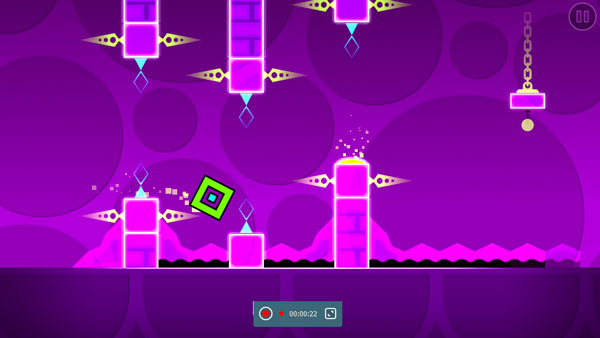
Parte 2: Come registrare video su PC (video PC)
Se vuoi registrare direttamente il tuo desktop o il tuo schermo, allora Bandicam è un ottimo software per registrare video su PC diretto e facile da usare, inoltre è presente in versione gratuita. Con esso puoi registrare sia un’area specifica del tuo schermo che lo schermo intero. È ideale per chi vuole registrare giochi Flash o video streaming. Per registrazioni migliori offre anche tre diverse modalità: modalità di gioco, modalità di registrazione dello schermo e modalità di registrazione del dispositivo. Con questo software per registrare video su PC puoi anche inserire la tua voce nella registrazione, caratteristica utile per i tutorial YouTube.
Come registrare video su PC (video PC)
Passo 1: Scarica e avvia il software da questo link: https://www.bandicam.com/free-screen-recorder/
Passo 2: Seleziona la Modalità 'Registrazione Schermo'.
Passo 3: Sposta il cursore sulla porzione di schermo che vuoi registrare. (Questo è facoltativo)
Passo 4: Premi il pulsante "Registra" per iniziare a registrare.
Passo 5: Per interrompere la registrazione, clicca sul pulsante stop. Facendolo verrai portato alla cartella di output.
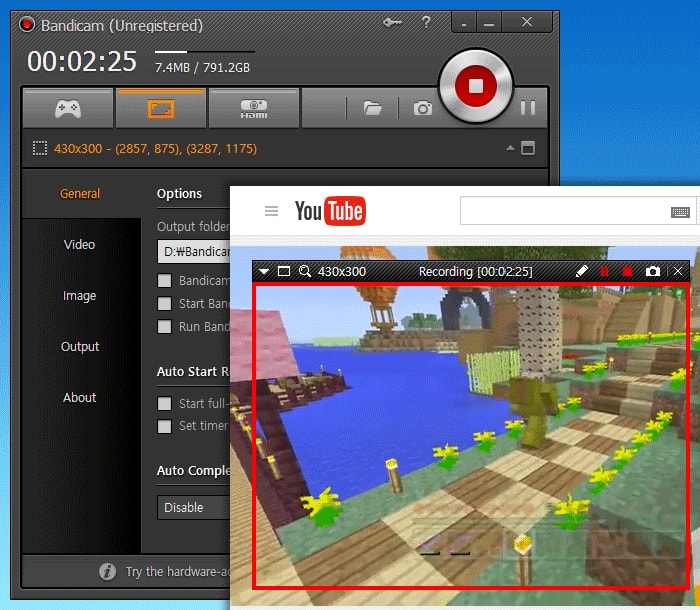
Negli ultimi anni l’utilizzo di Video Tutorial e Video Registrazioni delle Partite hanno visto un enorme boom. YouTube è pieno di video di persone che fanno dimostrazioni di app, di belle strategie di gioco e, in realtà, di qualunque cosa. Puoi anche fare soldi con queste cose, ma hai bisogno dell’aiuto di un software per registrare video su PC dato che i computer non sono ancora dotati di un sistema integrato per la registrazione dello schermo. Le app elencate in questo articolo sono ottime per registrare video e ognuna di esse è dotata dei propri set di caratteristiche uniche. Tuttavia, se vuoi andare oltre la semplice registrazione dello schermo del tuo computer e vuoi essere in grado di registrare anche i tuoi dispositivi iOS, iPhone e altri, allora Dr.Fone è il software in un clic ideale per te.
Registrazione Video Dello Schermo
- 1. Registrazione Video Dello Schermo Android
- Le 5 Top Apps Per Registrare Video Dello Schermo Android
- Registrazione Video Dello Schermo Per Mac
- Registrazione Video Dello Schermo Per Android Smartphones
- Registrazione Video Per Android
- Applicazioni Di Registrazione Video Dello Schermo Per Android
- Schermo Registrabile Android
- Le 5 Registratori Top Per Telefonini
- Registratori Audio Per Android
- Registrare Video Dello Schermo Con Audio
- Registrare Da Una Mac
- Registrazione Dello Schermo Con Root
- Registrare Un iPhone Senza Jailbreak
- Registrazione Dello Schermo Su Win10
- Registrazione Dello Schermo Sul PC Senza Root
- Registratore Di Chiamate Per Telefonini Android
- Registrare Con Android SDK/ADB
- Registratori Di Chiamate Per Android
- Registratori Di Chiamate Per Smartphone
- I 5 Registratori Video Top Per Android
- Registratori Video Per Android
- I 10 Migliori Registratori Di Giochi
- I 5 Migliori Registratori Di Chiamate
- Registratori Di Videochiamate Per Skype
- Registratore MP3 Per Android
- Diverse Maniere Per Registrare Su Android
- Registratore Di Voce Gratis Per Android
- 2 Registrazione Video Dello Schermo iPhone







Nicola Massimo
staff Editor